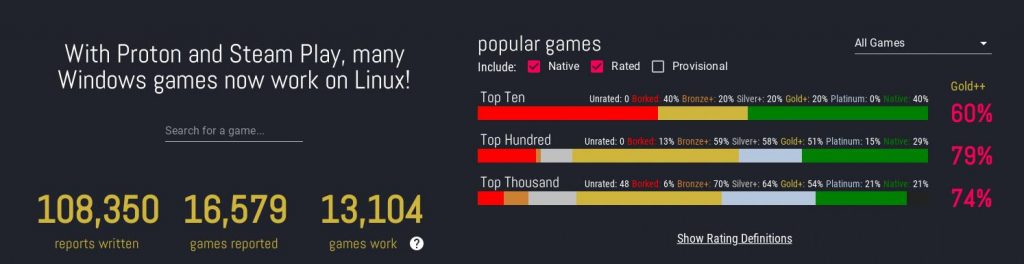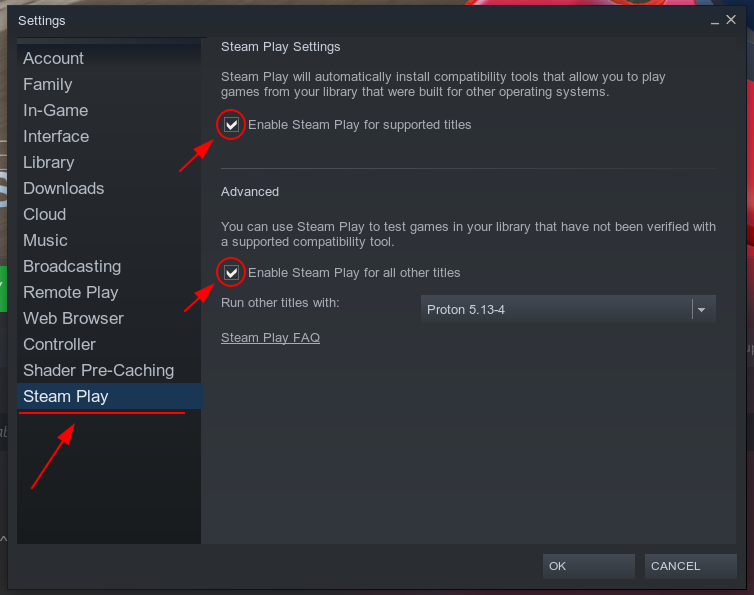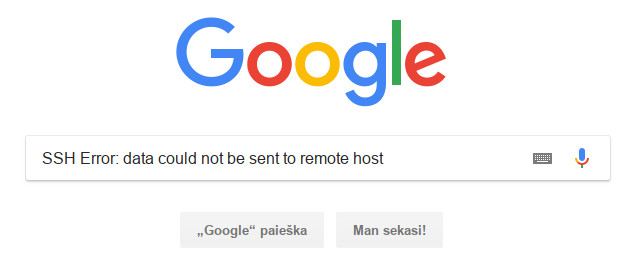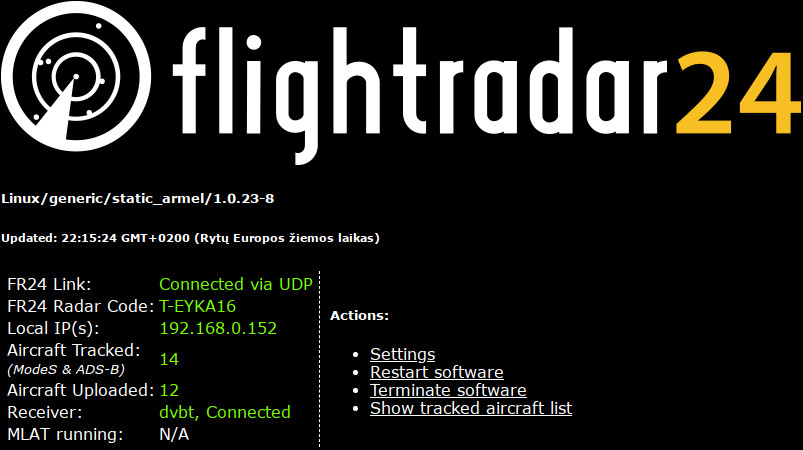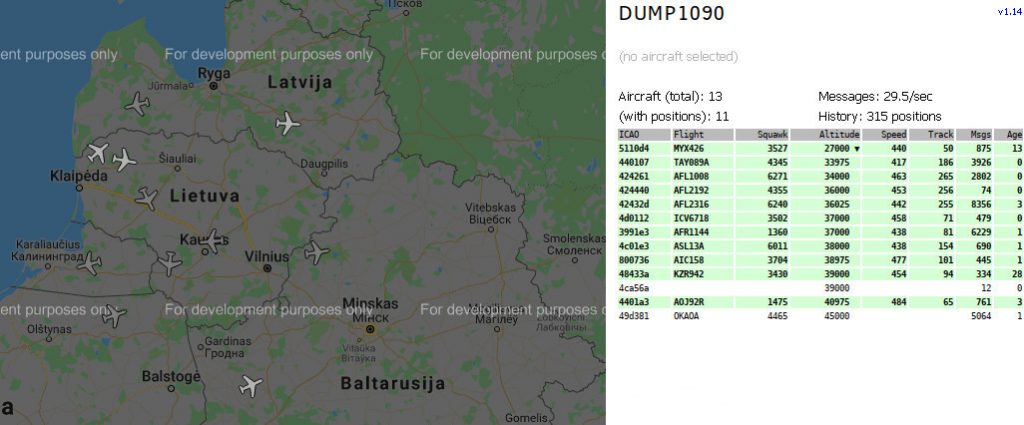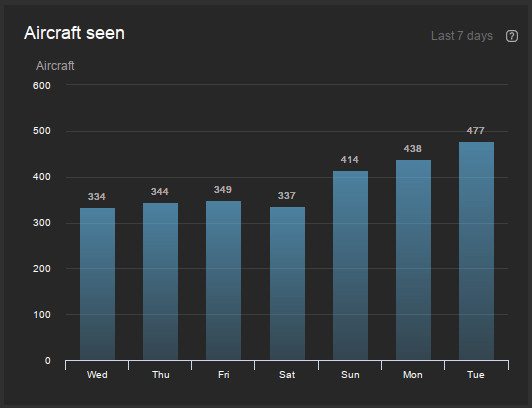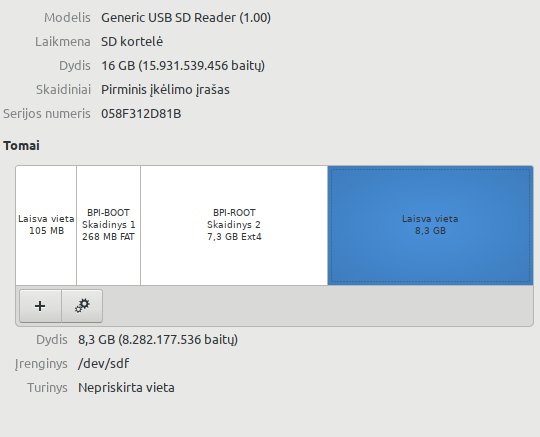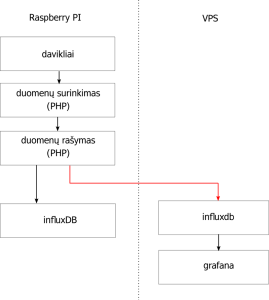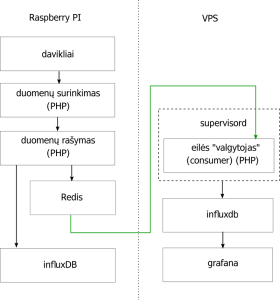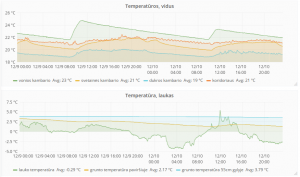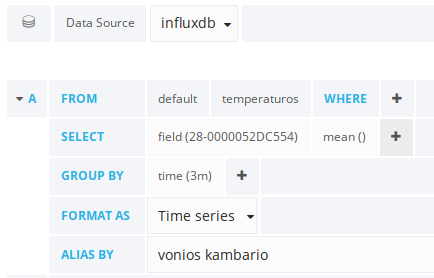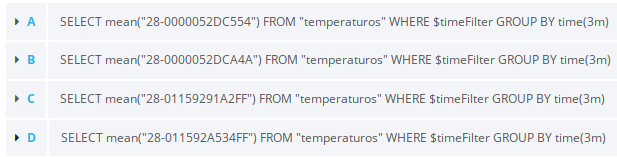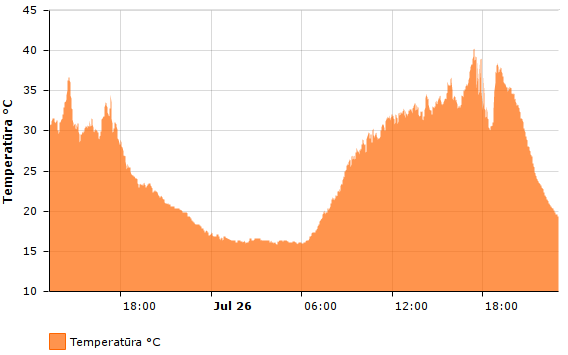Daugelis pasakys, kad tai nesąmonė ir kad tai neveikia. Ypač tie kurie nelabai žino kas ta linux OS arba geriausiu atveju kažkada išbandė Ubuntu, bet supratimo kaip veikia ši operacinė neturi.
O realybė tokia, kad per pastaruosius penkis metus situacija labai smarkiai pasikeitė. Ir labiausia reikėtų padėkoti VALVE kompanijai.
Bet pradžioje visus žaidimus reikėtų padalinti į dvi stovyklas. Pirmieji, kurie ir buvo paruošti šiai operacinei (native), o antrieji kurie veikia proton’o pagalba, kur didžiausią darbą ir nudirbo VALVE.
Taigi, kas tas proton (https://github.com/ValveSoftware/Proton)? Proton yra įrankių rinkinys (apimantis wine, dxvk ir kitus) kurių pagalba Steam klientas gali paleisti windows platformai skirtus žaidimus.
Wine – kaip patys autoriai sako, tai ne emuliatorius, netgi šis pavadinimas tai ir reiškia Wine Is Not an Emulator. Wine pagalba sukuriamas programinis sluoksnis kurio pagalba windows aplikacija galvoja, kad bendrauja su windows sisteminiais dll ir/ar branduoliu, o realybėje po šiuo sluoksniu veikia linux OS (jei tiksliau bet kuri kita POSIX operacinė).
DXVK – taip pat yra programinis sluoksnis, tik šis sluoksnis nebando padengti visos windows operacinės, o tik directx 9/10/11. Tam tikra prasme jį galima pavadinti linux’iniu directx’u.
Kaip žinoti prieš perkant ar žaidimas veiks? Yra du keliai. Nusipirkti ir pabandyti paleisti, jei neveikia arba veikia ne taip kaip turėtų, galima tiesiog paprašyti, kad gražintų už žaidimą pinigus (refund). Antras kelias yra apsilankyti https://www.protondb.com ir pasitikrinti ar veikia norimas žaidimas. Beje ten pat galima užpildyti raportą apie tai kaip veikia/neveikia vienas ar kitas žaidimas.
Kaip matosi iš viršuje esančio paveiksliuko šiai dienai yra parašyti raportai apie 16 579 žaidimus iš kurių 13 104 veikia linux OS. Tad jei neesi išprotėjęs geimeris tikrai galima rasti ką pažaisti laisvalaikiu. Tai mes sėkmingai ir darome 🙂
Visų pirmą ko reikia, tai Steam kliento. Diegimas priklauso nuo naudojamos distribucijos.
Antras žingsnis yra nustatymuose uždėti kelias varneles:
Ir viskas, daugiau vartotojui nereikia nieko daryti, spaudžiam PLAY ir žaidžiam (jei veikia 🙂 )
Daugelis žaidėjų (ypač jei kalba eina apie komandinius) tarpusavyje bendrauja naudodami Discord (https://discord.com) kuris puikiai veikia linux OS.
Turbūt daugelis transliuotojų (stream’erių) naudoja OBS žaidimui transliuoti twitch ar youtube platformoje. OBS puikiai veikia linux OS. Net ir nereikia būti transliuotoju, su juo labai patogu įrašinėti žaidimo, lango ar viso ekrano vaizdą.
Šiai dienai mano kompiuterio parametrai: AMD Ryzen 7 3800X, 32G RAM, NVIDIA 2070, 144Hz monitorius.
Nuo pat ~2003 (tada tai buvo naudota GeFoce 2) metų renkuosi tik NVIDIA vaizdo plokštes. Taip, kažkada Linusas parodė vidurinį pirštą jiems (https://www.youtube.com/watch?v=IVpOyKCNZYw), bet kas liečia vaizdo plokštes staliniams kompiuteriams, jos tiesiog visada veikia.
Na ir pabaigai sąrašas:
1. Counter-Strike: Global Offensive. Šis žaidimas yra skirtas linux OS (native) tad veikia be jokių papildomų įrankių.
2. Automobilista 2. Šis jau naudojasi proton’o pagalba. Veikia puikiai. Mato pajungta vairą. Vienintelis minusas, kad persijungus į kitą programą ir grįžus atgal ekranas tampa juodas. Šį bėda buvo pataisyta su naujausia proton versija, tad grįžus atgal dabar jau vaizdas yra, bet yra pametamas vairas.
3. Assetto Corsa Competizione. Dar vienas lenktynių simuliatorius kuris pastaruoju metu bando išstumti (ir galbūt išstums) antroje vietoje esanti Automobilista2. Veikia be priekaištų.
Viso Steam’e yra 44 žaidimai, tad visko nevardinsiu. Bet iš populiaresnių puikiai veikia: F-1, DirtRally, Project Cars2, Quake Champions.